Napraw brak ikony sieci w Linux Mint XFCE
Jeśli zainstalowałeś środowisko graficzne XFCE w innej wersji Linux Mint, możesz napotkać dziwny błąd. Aplet Menedżera sieci działa i działa poprawnie, jednak brakuje jego ikony na pasku zadań i nie pozwala on na dostęp do ustawień aplikacji. Oto szybkie rozwiązanie problemu.
W moim przypadku przełączyłem się na XFCE w wersji Linux Mint MATE zainstalowanej na moim laptopie. Nie znalazłem żadnych korzyści w środowisku graficznym MATE i zdecydowałem się przejść na XFCE4. XFCE4 zapewnia prawie takie same wrażenia użytkownika jak MATE, ale działa znacznie szybciej. Uważam, że jego wbudowane aplikacje są bardziej przydatne i przyjazne.
Po zainstalowaniu XFCE4 w wersji MATE Linux Mint zauważyłem, że w zasobniku brakuje ikony Network Manager.
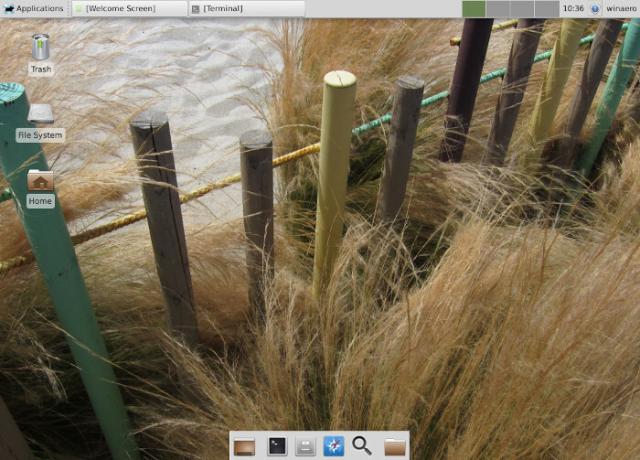
Po pewnym czasie zabawy z ustawieniami zorientowałem się, że aplikacja „Wskaźniki” umieszczona w Autostartu uniemożliwia wyświetlenie ikony sieci. Rozwiązanie jest proste - musisz wyłączyć aplikację Indicators w Startup i ponownie uruchomić XFCE. Można to zrobić w następujący sposób.
- Otwórz menu aplikacji i przejdź do Ustawienia -> Sesja i uruchamianie.
- W oknie dialogowym Sesja i uruchamianie przejdź do zakładki Uruchamianie.
- Odznacz pozycję Wskaźniki.
- Wyloguj się ze swojego konta użytkownika i zaloguj się ponownie. Możesz także zrestartować serwer X lub po prostu zrestartować komputer - wszystko będzie działać.
W zasobniku pojawi się ikona Menedżera sieci.
Otóż to.


